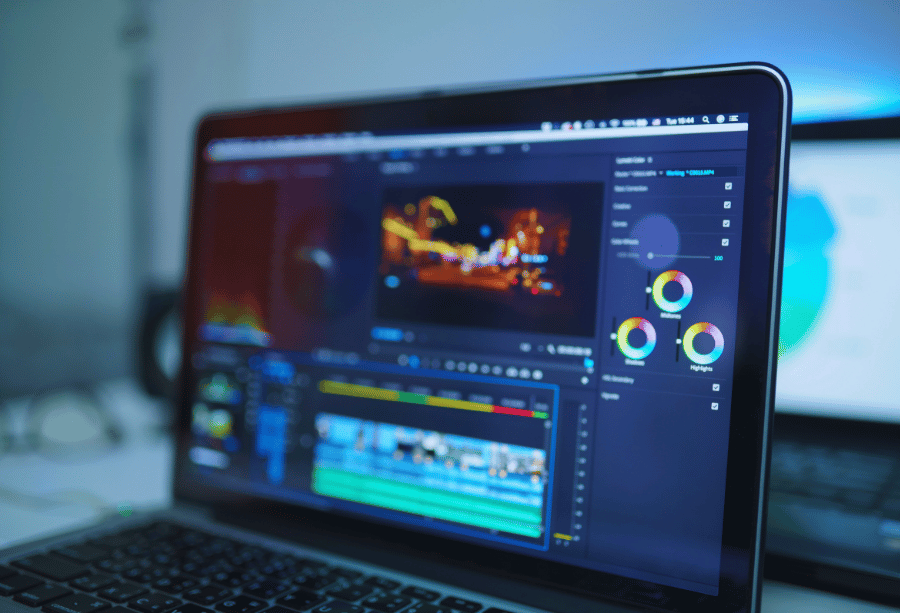Menggunakan modem di laptop adalah cara praktis untuk mengakses internet, terutama jika kamu tidak memiliki Wi-Fi. Modem dapat memberikan koneksi internet yang stabil dan fleksibel, baik melalui jaringan seluler maupun kabel. Artikel ini akan membahas cara menggunakan modem laptop secara rinci, mulai dari jenis modem, cara mengatur koneksi, hingga tips agar internet tetap stabil.
Daftar Isi
ToggleJenis Modem untuk Laptop
Sebelum mulai, penting untuk mengetahui jenis modem yang bisa kamu gunakan di laptop:
- Modem USB (Dongle)
Modem ini berbentuk kecil dan bisa langsung dicolokkan ke port USB laptop. Biasanya, modem USB mendukung jaringan seluler 3G, 4G, hingga 5G. - Modem MiFi (Mobile Wi-Fi)
Modem ini berfungsi seperti router portabel. Kamu bisa menghubungkan laptop ke jaringan Wi-Fi yang dipancarkan oleh modem MiFi. - Modem Kabel
Modem kabel menggunakan sambungan langsung dari kabel jaringan, biasanya digunakan untuk koneksi internet fiber atau kabel coaxial. - Modem Internal
Beberapa laptop memiliki modem internal yang mendukung slot kartu SIM, sehingga kamu bisa langsung menggunakan jaringan seluler.
Cara Menggunakan Modem Laptop
1. Menggunakan Modem USB
- Langkah 1: Colokkan modem USB ke port USB laptop.
- Langkah 2: Instal driver modem jika diperlukan. Biasanya, file instalasi tersedia di modem atau dapat diunduh dari situs resmi produsen.
- Langkah 3: Setelah instalasi selesai, buka software modem yang terinstal.
- Langkah 4: Masukkan kartu SIM yang aktif ke modem, lalu pilih jaringan (3G, 4G, atau 5G).
- Langkah 5: Klik “Connect” untuk menghubungkan laptop ke internet.
2. Menggunakan Modem MiFi
- Langkah 1: Nyalakan modem MiFi dan pastikan kartu SIM yang digunakan sudah terisi kuota internet.
- Langkah 2: Buka pengaturan Wi-Fi di laptop, lalu cari nama jaringan (SSID) MiFi kamu.
- Langkah 3: Masukkan kata sandi Wi-Fi yang biasanya tercetak di bagian belakang modem MiFi.
- Langkah 4: Setelah terhubung, kamu bisa langsung mengakses internet.
3. Menggunakan Modem Kabel
- Langkah 1: Sambungkan kabel LAN dari modem ke port LAN di laptop.
- Langkah 2: Pastikan modem sudah diaktifkan dan memiliki koneksi internet.
- Langkah 3: Laptop akan secara otomatis mendeteksi koneksi internet. Jika tidak, cek pengaturan jaringan di Control Panel untuk memastikan koneksi aktif.
4. Menggunakan Modem Internal
- Langkah 1: Masukkan kartu SIM ke slot SIM di laptop.
- Langkah 2: Buka pengaturan jaringan di laptop (bisa melalui Settings atau Control Panel).
- Langkah 3: Aktifkan koneksi data seluler dan pilih jaringan yang sesuai.
- Langkah 4: Setelah terhubung, kamu bisa langsung menggunakan internet.
Tips agar Koneksi Internet Tetap Stabil
- Pilih Provider yang Tepat
Gunakan kartu SIM dengan jaringan yang kuat di lokasi tempat kamu menggunakan internet. - Perbarui Driver Modem Secara Berkala
Pastikan driver modem selalu dalam versi terbaru untuk menghindari masalah koneksi. - Gunakan Booster Sinyal (Jika Diperlukan)
Jika sinyal lemah, gunakan alat seperti booster sinyal untuk meningkatkan kekuatan jaringan. - Atur Posisi Modem
Letakkan modem di dekat jendela atau di tempat yang lebih tinggi untuk mendapatkan sinyal yang lebih baik.
Referensi Tambahan Mengenai Penggunaan Modem
Untuk informasi teknis lebih lanjut tentang penggunaan modem, kamu bisa membaca panduan resmi di situs Intel.com. Situs ini menyediakan tips dan panduan tentang pengaturan modem dan jaringan untuk berbagai perangkat.
Dapatkan Laptop dan Aksesoris Terbaik di Toko Laptop Bandung
Sedang mencari laptop dengan fitur modem internal atau aksesoris tambahan seperti modem USB? Kunjungi toko laptop Bandung di ImportirLaptop.id. Kami menyediakan berbagai pilihan laptop dan aksesoris berkualitas dengan garansi resmi.
Kesimpulan
Menggunakan modem di laptop adalah cara yang mudah dan praktis untuk mengakses internet, baik melalui modem USB, MiFi, kabel, maupun modem internal. Dengan mengikuti panduan di atas, kamu dapat mengatur koneksi internet dengan mudah dan memastikan koneksi tetap stabil.
Butuh laptop baru atau aksesoris untuk mendukung koneksi internetmu? Kunjungi ImportirLaptop.id sekarang juga dan temukan produk terbaik untuk kebutuhanmu. Semoga artikel ini membantu kamu memahami cara menggunakan modem laptop dengan lebih mudah!